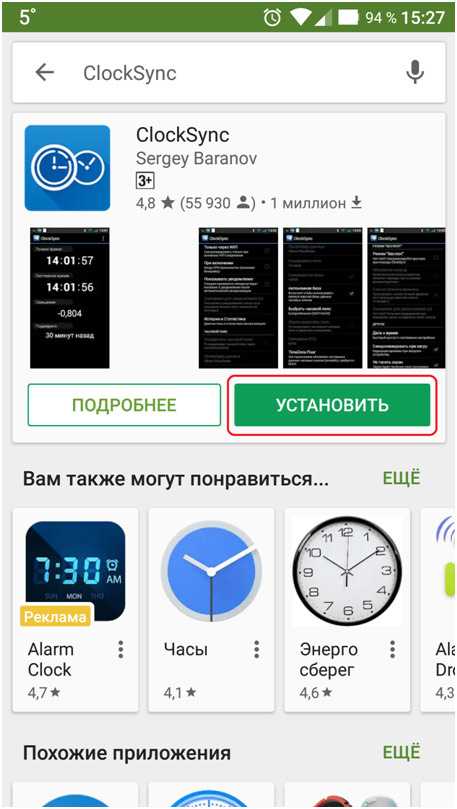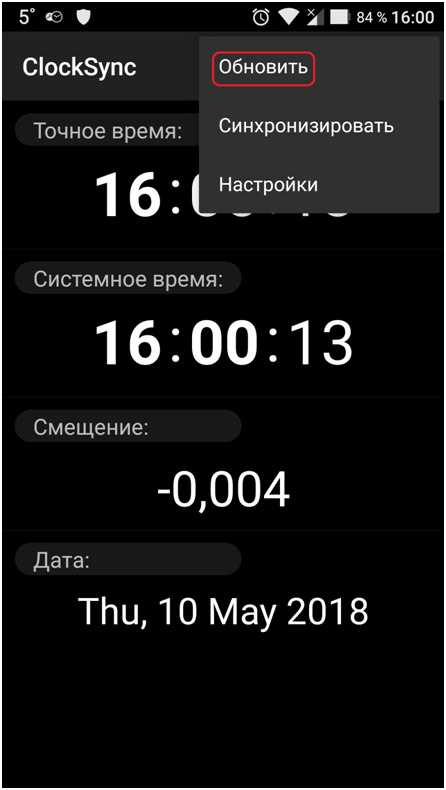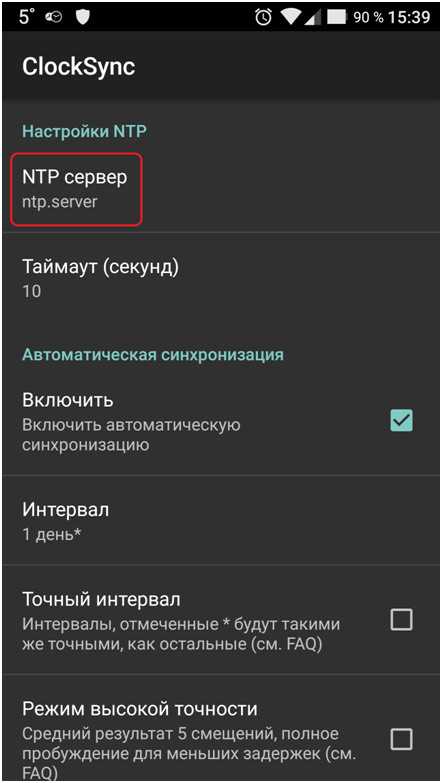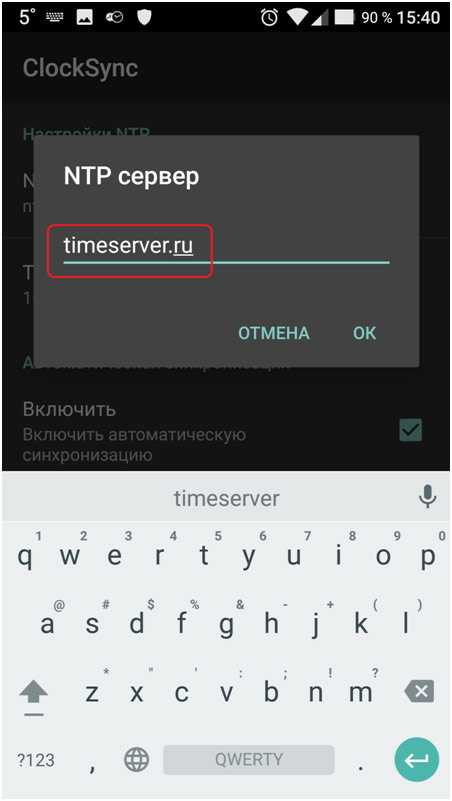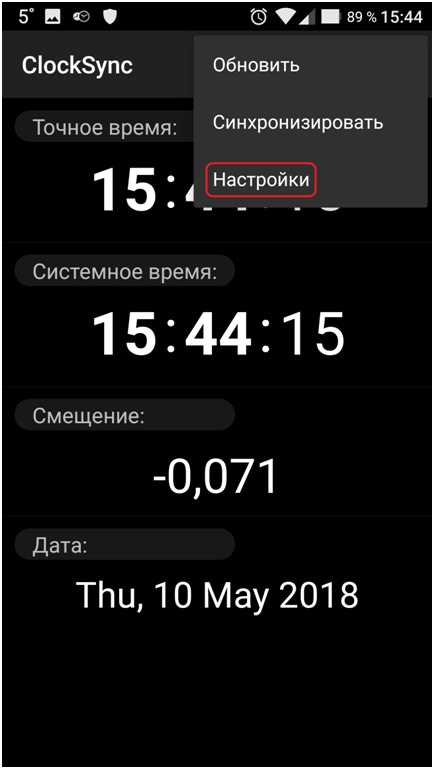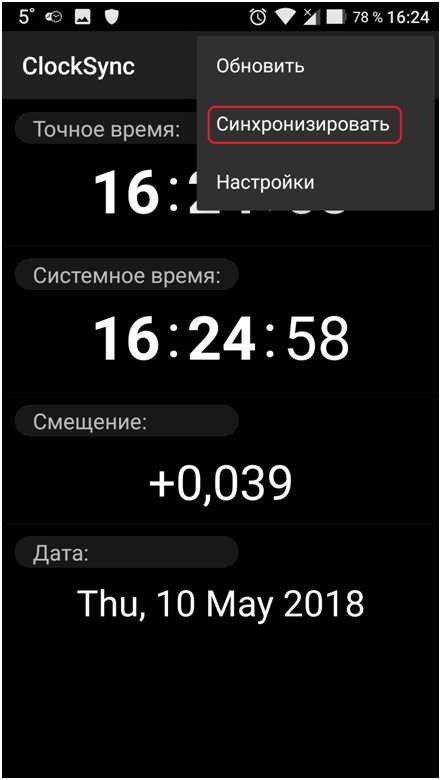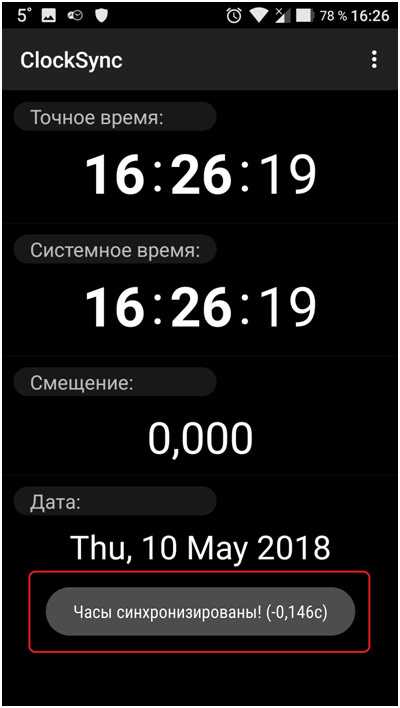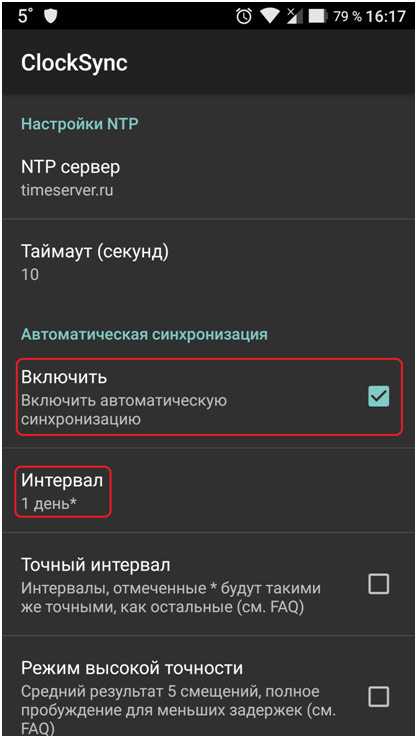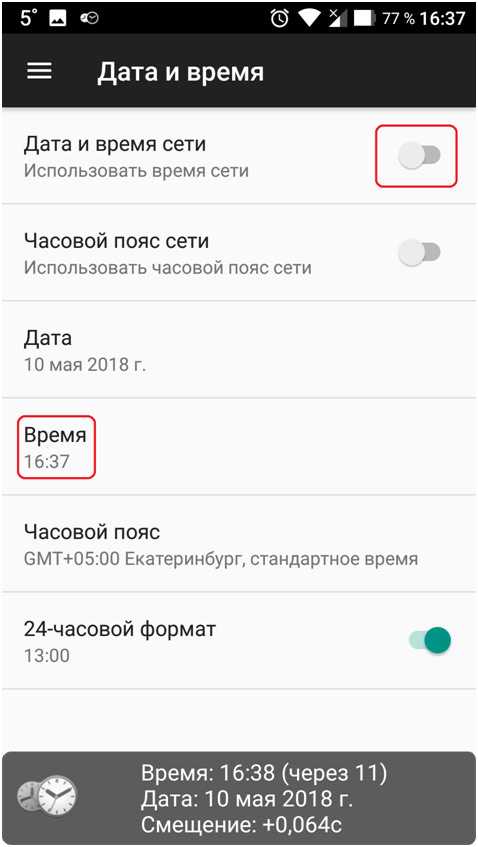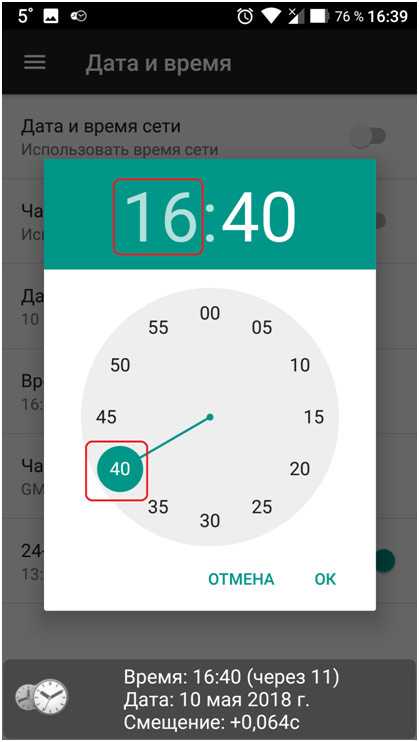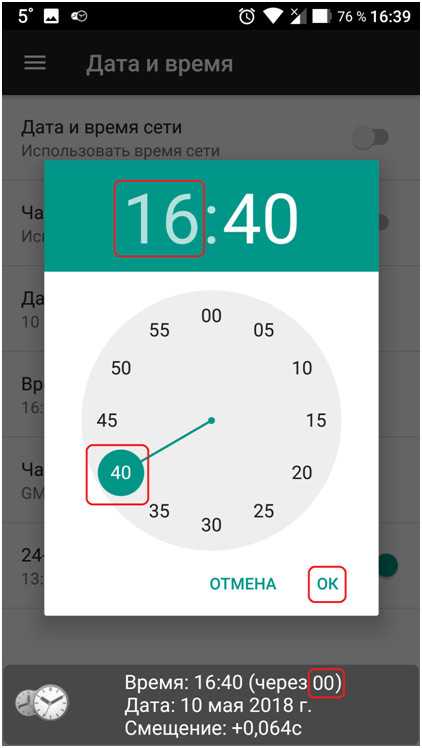Как часы синхронизировать с телефоном
Синхронизация часов со смартфоном
Смарт-часы постепенно захватывают мир. Все больше людей предпочитают именно их. Ведь смарт-часы показывают не только время. Это, по сути, мини-компьютер на запястье. С их помощью можно звонить, отправлять и принимать смс-ки, узнавать погоду, состояние на дорогах… И да, узнавать время тоже можно.
Но носить такие часы без синхронизации со своим смартфоном занятие почти бессмысленное. Но вот незадача. Именно синхронизация чаще всего оказывается камнем преткновения. Дабы у вас не возникало проблем с тем, как синхронизировать эти два гаджета, читайте нашу статью. Поехали.
Первое, что нужно сделать - это полностью зарядить часы. А заодно и снять все защитные пленки. Когда батарея полностью зарядится, часы сообщат об этом. Теперь пора переходить к настройкам своих смарт-часов. Первое, что нужно сделать - это выбрать язык системы и установить приложение из магазина. В Google Play это приложение называется Android Wear. Оно совершенно бесплатное. После этого в смартфоне нужно включить Bluetooth.
Как только установка будет выполнена, программа предложит провести сопряжение часов со смартфоном.
На экране смартфона будет отображен список всех умных часов, которые работают вблизи от смартфона. Выберите свою модель. И нажмите кнопку подтверждения на экране часов. Если этого не произошло - проверьте, точно ли включен в телефоне блютус.
Когда сопряжение выполнено, приложение предложит пользователю включить доступ к тем уведомлениям, которые поступают на часы.
Пользователь может настраивать время и дату (понятное дело, часы все же), управлять Wi-Fi, включать режим полета, выставлять яркость на часах.
Коль это часы, то и циферблат у них должен быть. А раз это умные часы, то и циферблат может быть не один. Наскучил Ролекс на руке? Легким нажатием пальца часы превращаются в Омегу.
Для того чтобы поменять циферблат, можно использовать несколько путей. Иногда набор циферблатов есть в приложении, которое устанавливается на смартфон. Но чаще циферблаты уже встроены в сами часы. Для того чтобы поменять его, следует нажать на текущий циферблат. И удерживать зажатым. Через несколько секунд можно начинать листать влево и вправо, выбирая подходящий внешний вид для своих часов. Когда вы выбрали то, что нужно - единожды нажмите на него. И вуаля - новый внешний вид часов уже радует вас.
Конечно, сложно представить, что в процессе синхронизации часов со смартфоном может пойти что-то не так. Гугл прикладывает все усилия для того, чтобы все было понятно на интуитивном уровне. Но, как говорится, и палка раз в год стреляет.
В общем, если при настройке гаджета у вас что-то пошло не так, то просто перезагрузите устройство. Несмотря на то, что такой способ устранения неполадок у просвещенных гуру вызывает улыбку, часто он действительно помогает.
Не забывайте о том, что для синхронизации гаджетов нужен включенный блютус. В ином случае телефон не сможет посылать на часы уведомления. Кроме того, расстояние между телефоном и часами не должно быть сильно большим. Какой бы мощный датчик ни был в телефоне, он имеет свои границы действия.
Еще один вариант, почему возникла проблема, это другие блютус-устройства, которые находятся в непосредственной близости к часам или телефону. Попробуйте отключить их на время.
Надеемся, что благодаря нашей статье вы сможете легко и быстро синхронизировать смарт-часы со смартфоном.
Как синхронизировать время на Андроиде - специальная программа
Точное время — залог успеха, и чем сильнее отстают или спешат часы относительно эталонного времени, тем выше вероятность упустить момент и пропустить важную встречу, отстать от поезда или не успеть на рейс самолета. Электронные часы имеют возможность «врать», а соответственно могут подставить вас в самый неподходящий момент. Как синхронизировать время на Андроиде и быть уверенными в том, что часы работают исправно?
В первую очередь необходимо зайти в раздел «Дата и время» настроек системы и активировать пункты «Дата и время сети», а также «Часовой пояс сети».
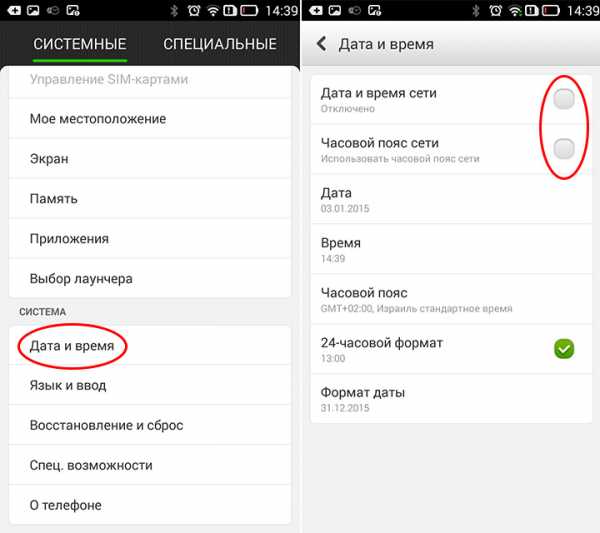
Это может решить вопрос с точностью, однако не всегда сотовые вышки передают верную информацию о времени (редко, но случается). В этом случае вам на помощь придет приложение ClockSync, которое позволит синхронизировать часы на Андроиде с мировым временем.
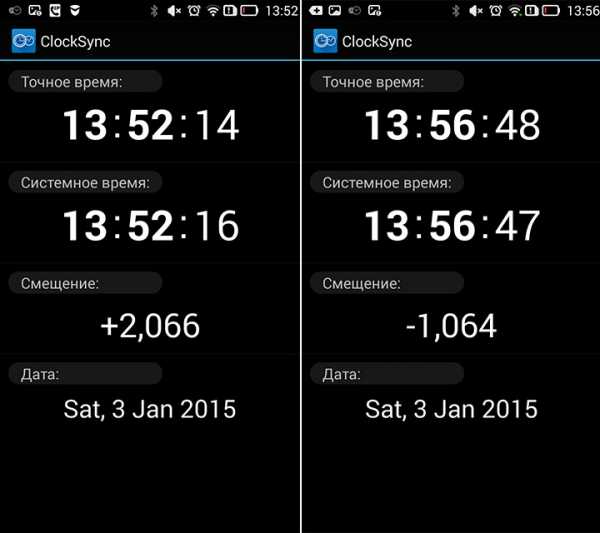
Если на устройстве есть root-доступ, можно настроить автоматическую синхронизацию времени.
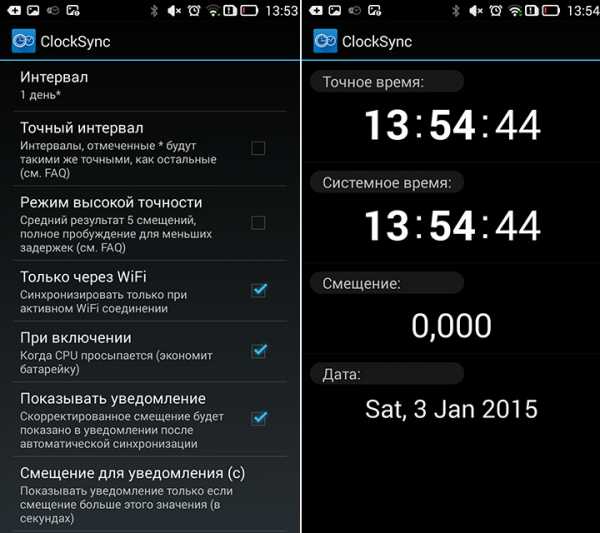
А в случае отсутствия прав администратора программа вышлет уведомление о рассинхронизации и нужно будет обновить время вручную.
Установить ClockSync из GooglePlay: установить
Вам помогло? Оцените статью: (4 гол., 4,50) Loading...
Как настроить и подключить Android Wear
Если вы собираетесь в первый раз приобрести себе умные часы, функционирующие под управлением Android Wear, то велика вероятность, что первоначальная настройка гаджета вызовет у вас определенные проблемы. Решить их поможет данное руководство. Оно подходит для всех устройств, наделенных операционной системой от Google, будь то Moto 360 2, LG Watch Urbane или какая-то другая модель.
Следует заметить, что разработчики из Google постоянно совершенствуют своё творение. Поэтому не стоит удивляться тому, что на ваших часах некоторые шаги могут отличаться от упомянутых в данном руководстве.
Читайте также: Полный обзор Android Wear
В комплекте с любыми часами поставляется инструкция по эксплуатации. С этой статьёй вы можете о ней забыть. Мы постараемся шаг за шагом провести вас от основной настройки устройства до его полноценного использования. Также мы обязательно рассмотрим подключение носимого девайса к смартфону. Обычно данная операция заключается в установке и настройке связанного приложения, без которого полноценная синхронизация фактически невозможна.
Для освоения своей покупки вам потребуются 10 минут. Или чуть больше, если вы будете читать руководство максимально внимательно. Отдельно отметим, что данная инструкция предназначена для обладателей смартфона на базе Android. Если вы собираетесь подключать умные часы к iPhone, то рекомендуется обратиться к другому руководству.
1 Распаковка и первые шаги

После распаковки девайса следует задуматься о его полной подзарядке, дабы батарея не села на полпути к победе. Для этого обычно используется традиционное зарядное устройство или док-станция — всё зависит от купленной модели часов. Заодно удалите всяческие защитные покрытия — в частности, производитель обычно клеит на экран прозрачную пленку, которая обязательно будет мешать. Когда батарея будет полностью заряжена — вы увидите соответствующее уведомление.
2 Синхронизация со смартфоном

Теперь начинается основная настройка часов. Они попросят вас выбрать язык и объявят о том, что пора бы произвести синхронизацию со смартфоном. Для этого на него необходимо установить приложение-компаньон Android Wear. Найти его можно в Google Play, распространяется оно бесплатно. Как только вы установите и запустите данную программу, она сразу запросит сопряжение с устройством на базе одноименной операционной системы.
Вам будет предоставлен список, в котором отобразятся наименования всех работающих поблизости умных часов. Выберите вашу модель и подтвердите данное действие на экране носимого гаджета. Если вы не видите название ваших часов в списке, то убедитесь в том, что электронные устройства расположены близко друг к другу. Также не помешает проверить, включен ли модуль Bluetooth на вашем телефоне.
Затем приложение предложит вам активировать доступ к уведомлениям, поступающим на умные часы. Фактически это обычный переключатель в настройках, куда вас программа и перенаправит.
3 Жесты в Android Wear
Операционная система управляется жестами, к которым легко привыкнуть. Проведите пальцем справа налево по названию какого-нибудь пункта меню, после чего вы окажетесь именно в данном разделе. Для его закрытия необходимо провести пальцем слева направо. Для перемещения между приложениями и пунктами меню в них используются движения пальца вверх и вниз.
Если смахнуть пальцем вниз от верхней части экрана, то вам предложат выбрать режим работы звука. Например, так легче всего отключить звуковое оповещение обо всех уведомлениях, дабы они не мешали просмотру фильма или деловому совещанию. А обновление Android Wear, выпущенное в начале 2016 года, привнесло в систему поддержку ещё одного жеста. Он заключается в поднятии вашей руки — это приводит к тому, что вы выйдите из текущего раздела. Вход в выделенный пункт меню осуществляется обратным образом — нужно резко опустить руку с часами и вернуть её в исходное положение. Всё это понравится тем людям, которые не хотят лишний раз оставлять на экране отпечатки пальцев.
Ещё не забывайте о том, что система автоматически включает экран, как только вы подняли руку, чтобы посмотреть на часы. Ни на какие кнопки нажимать не нужно.
4 Настройка умных часов

Каждое обновление Android Wear слегка изменяет пользовательский интерфейс. Но принципы настроек пока не подвергаются серьезной трансформации. Данный процесс осуществляется в соответствующем пункте меню. Пользователю доступны настройка даты и времени (как же без этого?), управление модулем Wi-Fi, активация авиарежима (отключаются все беспроводные виды связи), перезагрузка гаджета, выбор уровня яркости и восстановление девайса. Последний пункт пригодится в тот момент, когда вы захотите продать умные часы другому человеку. Он удаляет информацию о вашему аккаунте и все установленные ранее приложения.
5 Настройка смартфона
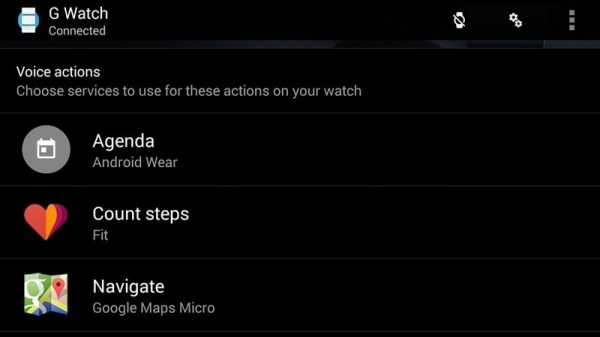
Умные часы нет большого смысла использовать без синхронизации со смартфоном. Как это сделать — было сказано ранее. Теперь перейдем к настройкам Android Wear приложения, установленного на телефоне. Основной его экран показывает то, синхронизация с какими часами сейчас осуществляется. Также здесь отображаются приложения, взаимодействующие со смартфоном. Например, это может быть Google Fit, считающий шаги и передающий информацию на телефон. Вы можете нажать на любую иконку и посмотреть более подробную информацию.
Стоит взглянуть: Лучшие приложения для Android Wear
В верхней части экрана вы можете заметить маленький значок в виде шестерёнок. Нажмите на него, чтобы попасть в настройки клиента. Здесь вы можете заблокировать уведомления от конкретных приложений, установленных на смартфоне. Это очень полезно в том случае, если вы не хотите слышать гудение на запястье по абсолютно любому поводу. Здесь же можно включить календарь событий и активизировать передачу навигационных данных. Словом, это очень полезный раздел, который нельзя не посетить.
6 Изменение циферблата в Android Wear

Умные часы хороши тем, что их циферблат легко можно поменять. Надоел вариант, похожий на часы Rolex? Замените его на циферблат часов Casio! Делать это можно хоть каждый день.
Для замены циферблата можно использовать несколько способов. Иногда набор циферблатов поставляется в приложении-компаньоне, устанавливаемом на смартфон. Но гораздо чаще такой набор уже встроен в операционную систему Google Play. Для доступа к нему нужно нажать и удерживать палец на текущем циферблате. Затем останется лишь двигать пальцем вправо и влево, выбирая подходящего кандидата. Затем произведите однократное нажатие — приглянувшийся циферблат тут же заменит предыдущий.
Также вы можете найти дополнительные наборы циферблатов в Google Play, включая недавнюю коллекцию циферблатов от именитых дизайнеров. С каждым днём их выбор становится всё шире.
7 Поиск и устранение неисправностей

Сложно представить, что что-то при настройке Android Wear может пойти не так. Если какая-то беда приключилась, то попробуйте перезагрузить устройство. Обычно это устраняет подвисания и какие-то другие проблемы.
Ещё не забывайте о том, что на вашем смартфоне должен быть включен Bluetooth. В противном случае он не сможет передавать на умные часы уведомления. Смартфон не должен сильно отдаляться от часов. Какой бы мощный Bluetooth-передатчик не был в него встроен, он не всесилен.
К проблемам с синхронизацией могут привести посторонние Bluetooth-предметы. Например, беспроводная гарнитура или другие подобные аксессуары. Если их на время отложить в сторону, то часы обязательно продолжат стабильно получать информацию с разместившегося неподалеку смартфона.
Дополнительное руководство: Установка приложений на Android Wear
источник
Синхронизация времени на Android через TimeServer
Знание точного времени очень важно в современном мире, в котором все может поменяться буквально за считанные минуты. А для решения некоторых задач могут отводиться и вовсе несколько секунд. К счастью, определение точного времени в любой точке земного шара — несложная задача. Достаточно лишь иметь под рукой любое устройство с выходом в интернет. Рассмотрим, как определить точное время на смартфонах и планшетах, работающих под управлением операционной системы Android.
О синхронизации времени
Существуют различные способы определения точного времени. Для обычных людей наиболее удобным и простым способом является использование серверов синхронизации времени (NTP-сервер). Большинство операционных систем, устанавливающихся на компьютеры и мобильные устройства, имеют встроенную функцию для работы с такими NTP-серверами. Алгоритм синхронизации внутренних часов устройства со временем на удаленном сервере достаточно прост:
- Пользовательское устройство посылает запрос на сервер синхронизации запрос, для чего используется специальный сетевой протокол — NTP (Network Time Protocol).
- В ответ на запрос сервер формирует NTP-пакет с нужными данными и отправляет его обратно на пользовательское устройство.
- Встроенная функция синхронизации обрабатывает пакет и настраивает внутренние часы устройства, используя данные из NTP-пакета.
- Высокая точность синхронизации (вплоть до одной сотой секунды, т.е. 10 миллисекунд) достигается благодаря тому, что функция установки времени учитывает задержку между и отправкой запроса и получение от сервера NTP-пакета.
Сам же NTP-сервер определяет точное время по реально (физически) существующему эталону времени. Это целый комплекс оборудования, в задачу которого входит отчет времени. В мире существует несколько эталонов времени, расположенных в технологически развитых странах, включая Россию. Атомные часы имеются в распоряжении «Всероссийского научно-исследовательского института физико-технических и радиотехнических измерений» (ВНИИФТРИ).
Синхронизация времени с TimeServer на Android
В операционных системах Android также имеется встроенная функция синхронизация времени по сети. Однако пользователи не могут ее настраивать. Т.е. система сверяет время с NTP-сервером, который, по сути, неизвестен владельцу Андроид-устройства. Также остается секретом и то, насколько точно работает базовая функция синхронизации часов в Android.
Для возможности синхронизации времени на смартфонах и планшетах под управлением Андроид существует только один выход — использование специальных приложений. Но и здесь есть свои нюансы. ОС Android запрещает сторонним приложениям изменять настройки даты и времени, что сделано в целях безопасности. Для полноценной работы приложений синхронизации времени требуется root-права. Без root-прав такие программы не могут изменять системные настройки в автоматическом режиме, однако определять точное время они все же в состоянии. В этом случае пользователю придется время от времени устанавливать время на своем Android-устройстве вручную.
Рассмотрим, как это делается на примере приложения синхронизации времени ClockSync с NTP-сервером timeserver.ru